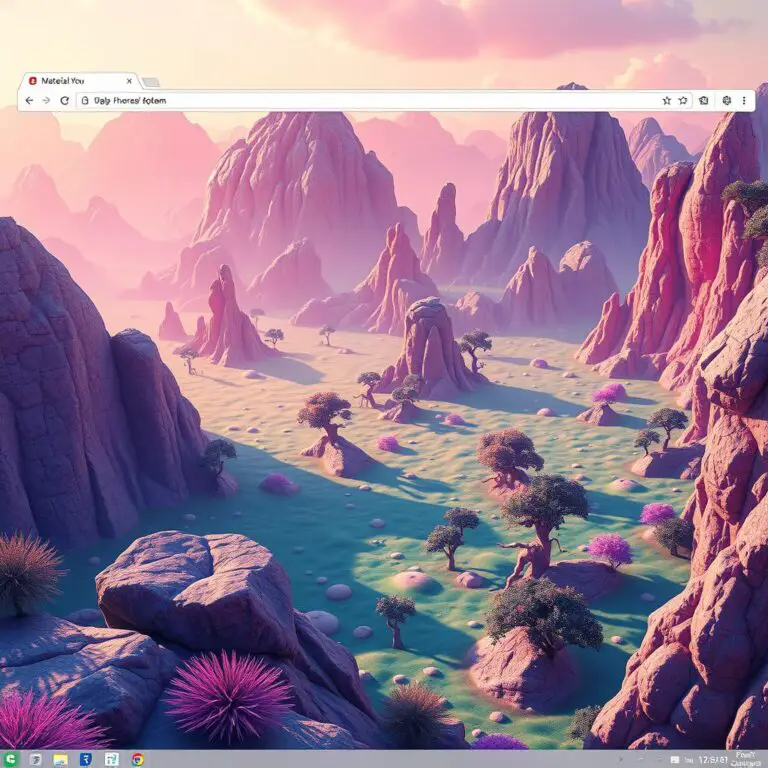如何刪除Google帳號?
你知道嗎?Google 帳號其實是使用許多服務和應用程式的關鍵,如 Gmail、Google Drive 和 Google Photos。只要在大部分系統上登入 Google 帳號,就能省去每個服務都需要手動登入的麻煩,而你的儲存的密碼也可以自動同步在各台機器上。
而且,你可以在大多數裝置上,包括便宜的 Android 手機,用多個 Google 帳號登入,並選擇一個預設帳號使用。但是,有時候你可能會想要完全刪除某個帳號,例如管理專業或二線帳號,這些帳號都與特定服務有關。好消息是,無論你在哪台機器上,都可以輕鬆地刪除一個 Google 帳號。下面就是如何做到的。
接著,我們會介紹如何備份你的Google帳戶資料,為了避免因手機丟失而失去所有數據。
移除 Google 帳戶於 Android 手機或平板
在使用 Android 的時候,Google 帳戶扮演著非常重要的角色。只要你登入你的 Google 帳戶,Android 就會隨之變得多功能,提供你各種各樣的功能和服務。如果你決定移除你的 Google 帳戶,你就會喪失所有與該帳戶相關聯的東西。
這裡有幾個例子:你不再能夠收到 Gmail 的郵件、使用 Google Play Store 進行購買或下載應用程式,甚至連 Google Pay 和 Nearby Share 也不能使用。你還會喪失在 Android 上的 Google 服務,如 Find My Device 等功能。
在移除你的 Google 帳戶之前,一定要先將你想要保存的資料(如訊息、聯絡人或其他東西)儲存到別的地方,以免永久性地喪失那些資料。接下來,我們會使用 Android 13 的 Google Pixel 6 做為例子,但是你所看到的設定畫面可能與你的 Android 裝置不同。
移除 Google 帳戶步驟
- 打開你的 Android 手機的 設定。
- 滾動到 密碼和帳戶,然後選擇要移除的 Google 帳戶。
- 點擊 移除帳戶。
- 確認你的決定,並輸入裝置 PIN 或密碼(如果你正在移除裝置上的主要 Google 帳戶)。
- 在彈出的通知中,你會被要求確認你的選擇。
移除 Samsung Galaxy 手機上的 Google 帳戶
Samsung 的 Galaxy 手機使用不同的設定程式。接下來,我們將教你如何在 Samsung 手機上移除 Google 帳戶:
- 進入 設定。
- 滾動到 帳戶和備份,然後點擊 管理帳戶。
- 在這裡,你可以查看你的 Google、Samsung、Outlook、Amazon、WhatsApp 等各種社交媒體帳戶。選擇你要移除的 Google 帳戶。
- 點擊 移除帳戶,然後確認你的決定。
小提醒
- 移除 Google 帳戶之後,你可以在桌面網頁瀏覽器中(如 Chrome)進入 Gmail 和 Google Drive 來檢視特定的聯絡人、郵件或檔案。這些資料仍然儲存於 Google 的伺服器上。
移除 iPhone 或 iPad 上的 Google 帳戶
你知道嗎?Apple 甚至支持在 iPhone 上使用 Google 帳戶!不過,你可能想要停用 Gmail、聯絡人、行事曆和筆記同步功能,或者乾脆刪除該 email 帳戶。比方說,如果你關掉行事曆同步,系統就會自動從預設的行事曆應用程式中移除 Gmail 計劃表。但是,如果你真正刪除 Google 帳戶,iOS 裝置上的聯絡人、筆記和計畫表也都會被一起清空。
要停用或刪除你的 Google 帳戶,只需要幾個步驟:
- 啟動 iPhone 的 設定 app。
- 滑動到 郵件 选项,然後選擇 帳戶。
- 選擇你的 Gmail 帳戶。
- 按下 刪除帳戶。
- 確認後,按下 從我的 iPhone 刪除。
你也可以在相同的菜單中添加 Google 帳戶。如果你有多個 Google 帳戶,你可以重複這些步驟來停用或刪除其他帳戶。
將 Google 帳戶遠端移除,保護您的 Android 手機和 iPhone
你是否曾經誤失您的 Android 手機或 iPhone?如果這樣的情況發生了,快速將 Google 帳戶從手機上移除,可以防止未經授權的存取。讓我們看看如何使用 Google 帳戶在網頁版中登出任何裝置:
- 在你的 Google 帳戶網頁版中,輸入帳號資訊進行登入。
- 從側邊欄選擇 安全性。
- 滾動至 您的裝置 設定。
- 選擇 管理所有裝置。
- Google 根據手機的作業系統將你的裝置分類,選擇您的手機。
- 選擇 登出,並確認當看到彈出的提示視窗時。
這種方法同樣適用於員工從 Android 手機和 iPhone 中清除 Google Workspace 帳戶。建議:
–
移除Google帳戶的理由,你真的需要知道
你有多個Gmail帳戶,工作與私人帳號混合在一起?這種狀況會使你的Android手機變得很混亂。每當你要開啟一個帳戶時,就會被迫輸入密碼,這不是什麼好事情啊!
如果有人搶劫你的手機,你的資料就會暴露於風險之中。如果這樣真的發生了,移除Google帳戶將是最好的方法。你可以使用網頁版本來完成這個步驟。
還有一點要注意,如果你讓朋友或家人短暫借用你的手機,你應該移除主的Google帳戶。這樣做能夠保護你的個人資料免受他人侵害。
當你準備出售或交換手機時,通常會建議進行恢復出廠設定的程序,但有時候這並不是最佳選擇。如果你確實需要移除Google帳戶,我們將在下一個章節中詳述如何做。
#簡化你的數位生活
你知道嗎?管理Google帳戶的方法能夠讓你的數位生活變得更輕鬆。移除不必要的帳戶從你的裝置上,會幫助你清理數位腳印並提高安全性。如果你經常使用多個Google帳戶,我們建議你升級到Google One,享受更多的Drive空間。
要開始簡化你的數位生活,你需要做些什麼呢?首先,你應該了解你的數位足跡。檢查一下你有多少個Google帳戶,並且看看你是否真的需要這些帳戶。如果不是,那就把它們刪除吧!
但是,如果你想存取多個Google服務的功能(像是Gmail、Drive或Photos),那麼刪除所有帳戶可能並不是最佳選擇。這時候,你可以考慮升級到Google One,這是一種方便又安全的方法,可以幫助你管理多個帳戶,並且提供更多的儲存空間。
除了管理你的Google帳戶之外,還有很多其他方法來簡化你的數位生活。例如,你可以使用兩步驟驗證來增加你的帳戶安全性。你也可以設定密碼重置選項,免得在忘記密碼時感到焦慮。
最後,我們想提醒你的是:簡化你的數位生活並不是一次過的事情。你需要持續地管理你的帳戶和數據,以確保你的數位安全。所以,不要猶豫了,開始簡化你的數位生活吧!